2024 iTools no reconoce el iPhone, ¿cómo solucionarlo?
¿Necesitas utilizar iTools en tu iPhone pero la aplicación no reconoce el smartphone? No te preocupes, generalmente esto es provocado por algún error que suele tener fácil solución y en las siguientes líneas te explicamos las más habituales..
4 métodos si iTools no detecta tu iPhone, iPad o iPod Touch
- Prueba otro cable y puerto USB
- Asegúrate de tener instalado iTunes en el ordenador
- Alternativa a iTools -Tenorshare iCareFone
- Restaura el iPhone a estado de fábrica
Prueba otro cable y puerto USB
Es posible que el cable USB que estás utilizando o incluso el puerto de conexión con el ordenador esté fallando por cualquier motivo. En este caso, iTools no podrá reconocer tu iPhone con normalidad, por lo que probar con otro cable USB y otro puerto del ordenador debe ser la primera comprobación que hagas.
En caso de que el problema fuese éste, en cuanto conectes el iPhone con otro cable o en otro puerto iTools debería reconocerlo sin problema. Si en cambio sigue fallando sigue probando con las siguientes posibles soluciones.
Asegúrate de tener instalado iTunes en el ordenador
Instalar iTunes en el ordenador es necesario para que se instalen los drivers del iPhone. Asegúrate de que tu ordenador lo tiene instalado y también que está actualizado a la última versión disponible. De esta manera tendrás los últimos drives disponibles disponibles en tu ordenador y el riesgo a que iTools no lo reconozca por esto desaparecerá.

Alternativa a iTools -Tenorshare iCareFone
Si después de las comprobaciones de los dos puntos anteriores el problema continúa, puedes recurrir a software alternativa como Tenorshare iCareFone, mejor gestor de archivos para iOS 12/11/10/9 si deseas explorar, transferir o eliminar los contactos, fotos, vídeos, etc.
Utilizar el software es muy sencillo y los pasos que debes seguir son:
- Descarga Tenorshare iCareFone de su web oficial e instálalo en tu PC Windows o Mac.
-
- Conecta el iPhone al ordenador a través del cable USB y abre Tenorshare iCareFone.
- Haz click sobre la opción Gestionar Archivos y luego puedes escoger las informaciones que quieras administrar y seguir las instrucciones que aparecen en pantalla.
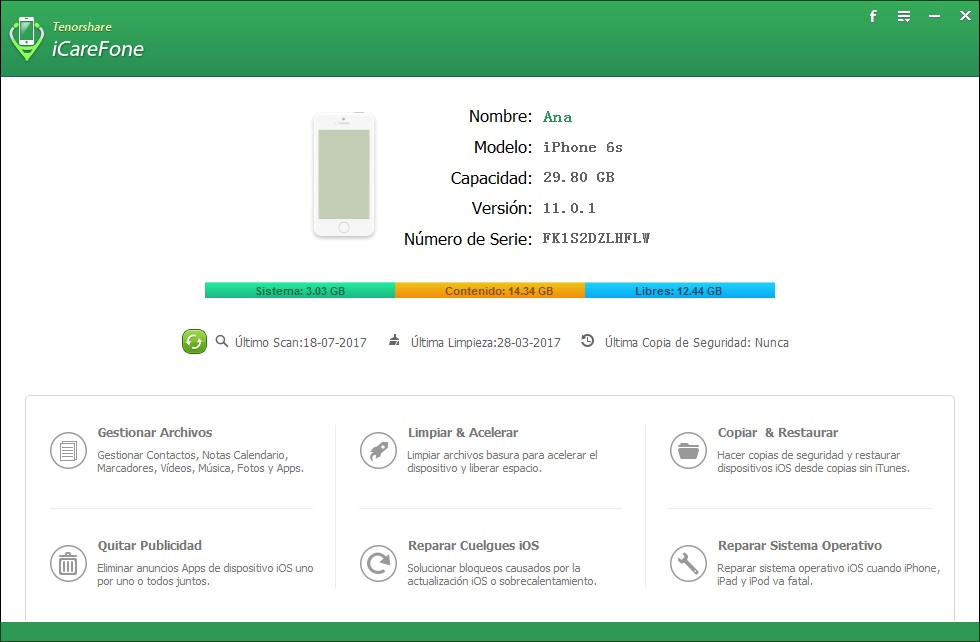
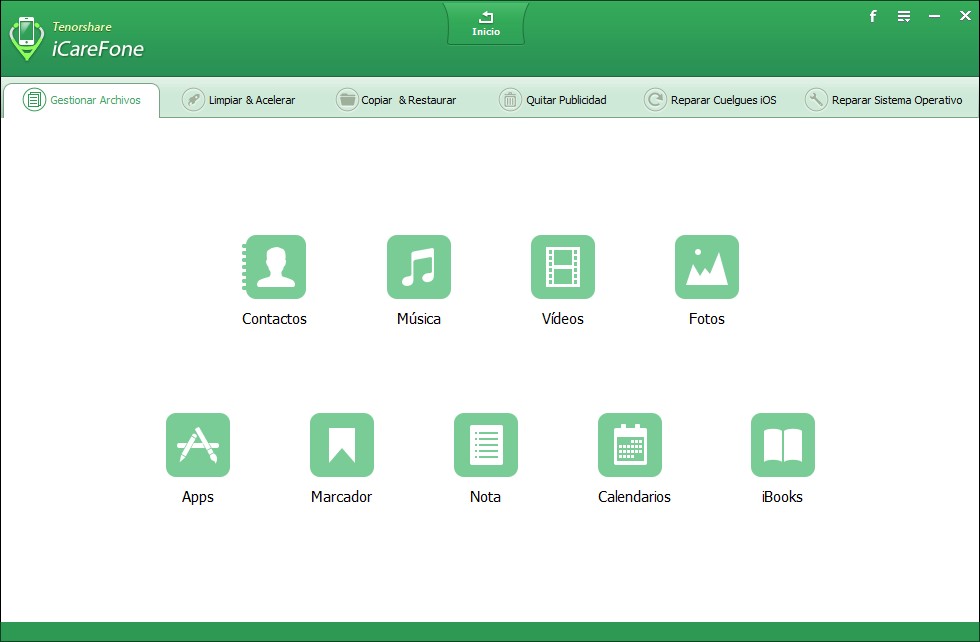
Restaura el iPhone a estado de fábrica
La última posible solución pasa por restaurar el dispositivo a estado de fábrica. Es la solución más drástica, ya que se eliminarán todas las configuraciones y archivos de tu smartphone (antes debes hacer una copia de seguridad para no perderlo por completo).
Para hacer la restauración debes conectar el dispositivo al ordenador a través del cable USB, abrir iTunes y en la pantalla del dispositivo pinchar sobre el botón Restaurar y seguir las instrucciones que aparecen en pantalla.
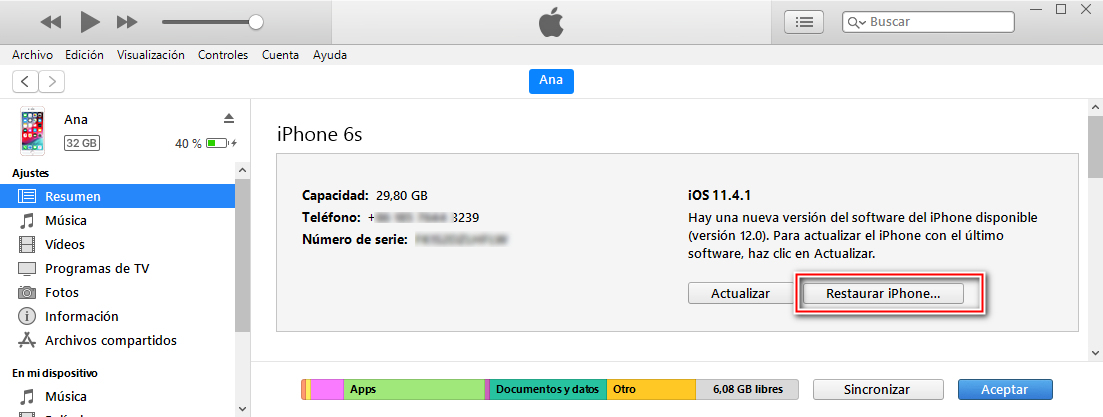
Una vez terminada la restauración tendrás que realizar la activación del dispositivo y seguir las instrucciones que aparecen en pantalla.

Tenorshare iCareFone
La mejor herramienta gratuita para transferir iPhone y hacer copias de seguridad de iOS
Fácilmente, sin iTunes




